WordPress備份外掛是經營網站必備的工具,可以避免發網頁中斷故障的種種意外。本文介紹1個很好用的WPvivid產品,它的價格和資料保存功能,如何下載開始使用。
目錄
Toggle一、WPVivid Plugin外掛
首先前往WPvivid外掛的官方網站,頁面標題說明很清楚,它是綜合性關於網站備份和遷移的WordPress外掛,在此直接點選左下角的按鈕,詳細瞭解價格方案。
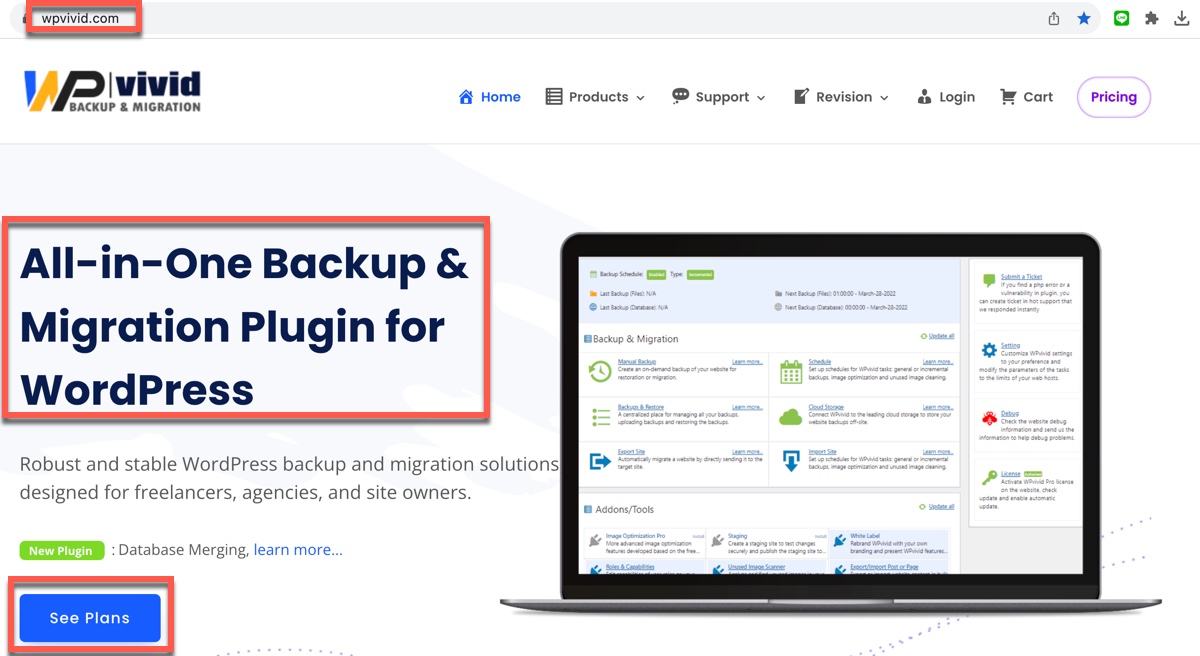
二、方案價格選擇
價格方案主要分成年度收費和一次性終身的費用。在一開始如果不確定這個外掛是否合乎需求,可以選擇最基本的一個年度的方案:39.2美元,換算成臺幣大約是1000元,對於一個有心經營網站的站長而言,應該不至於是太大的負擔。
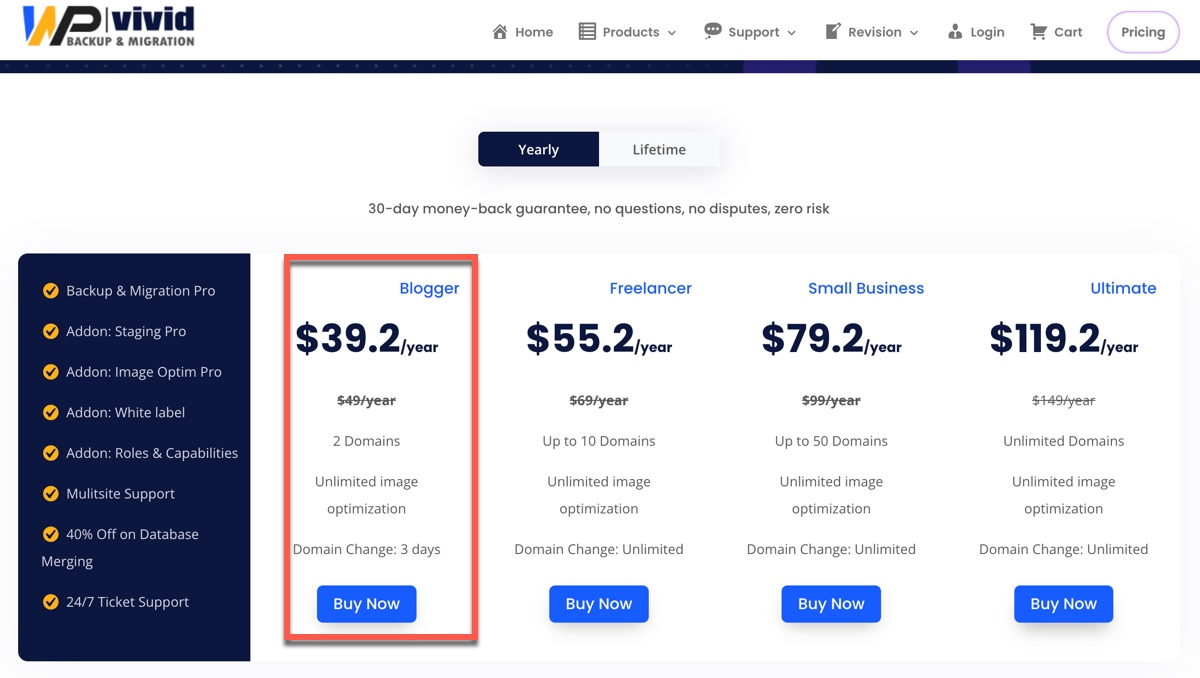
三、資源管理控制台
付費之後進入官方網站的控制台,付費版主要有一個進階的備份工具,另外有一個算是附屬贈送的圖片壓縮工具,這個圖片工具贊贊小屋比較少用到。下方可以看到初級版提供在兩個網站上使用,剛好方便進行匯出匯入和網站遷移。
大致瞭解控制台之後,點選左下角的「下載」。
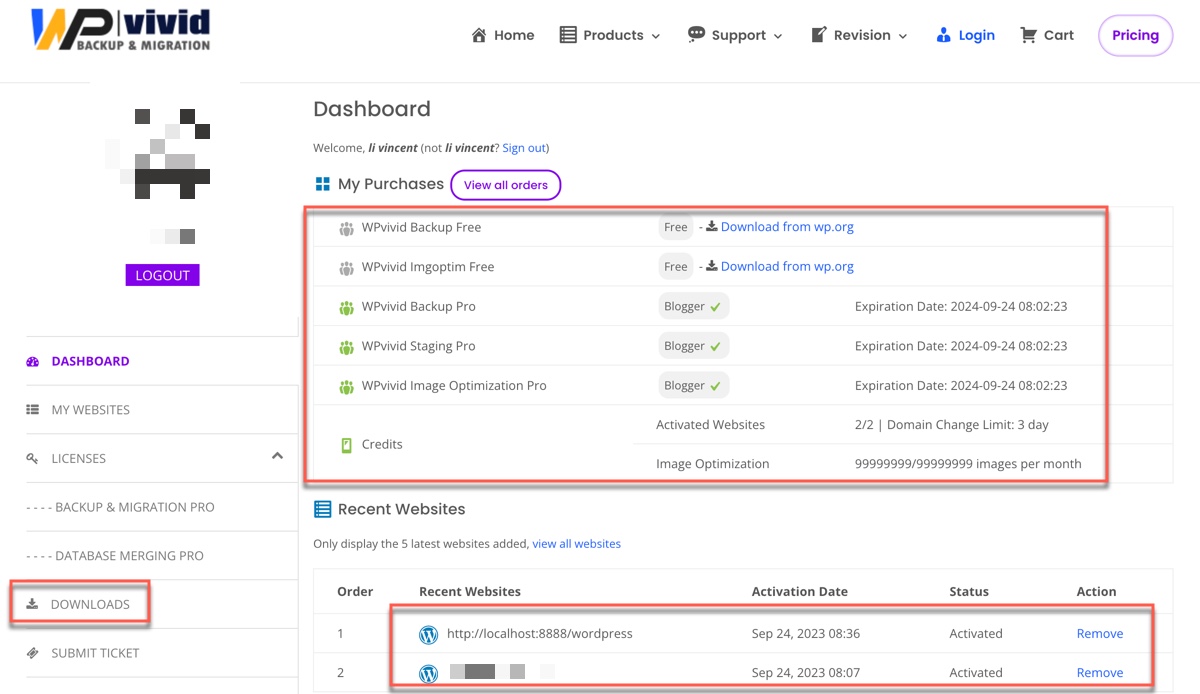
四、下載外掛壓縮檔
下載頁面右側有個按鈕,點一下就可以下載外掛的壓縮檔案。
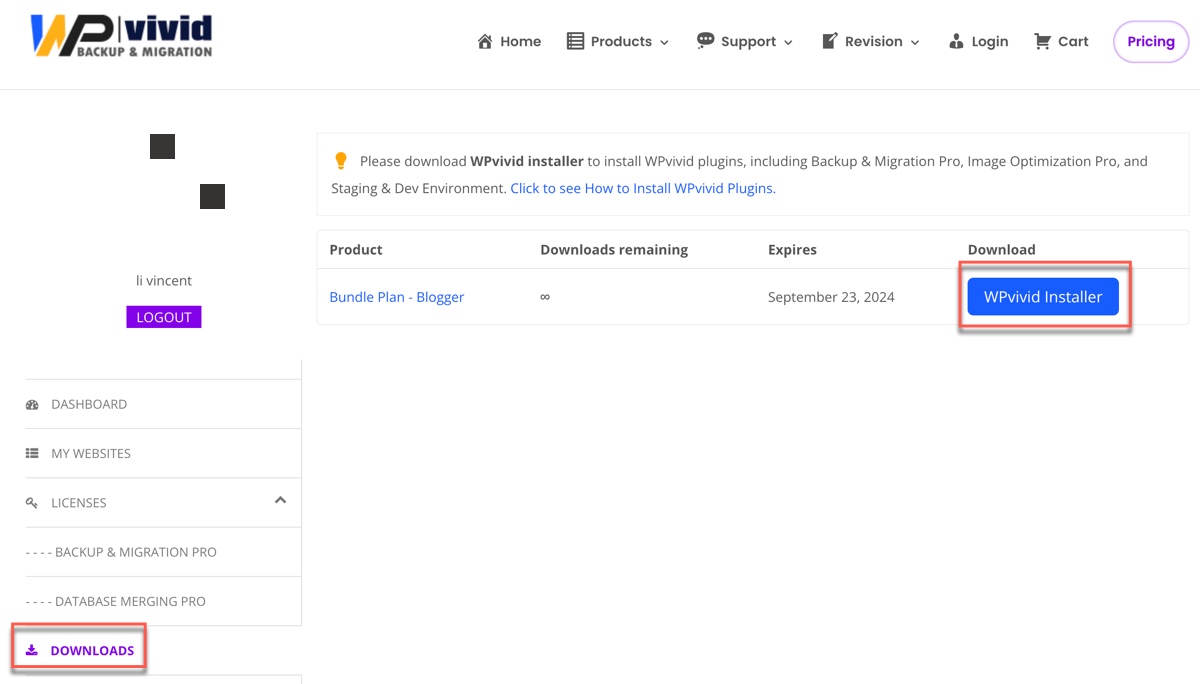
五、電腦ZIP檔案
實際下載到電腦之後它是一個zip壓縮檔案,熟悉WordPress的讀者應該很熟悉接下來會如何使用。
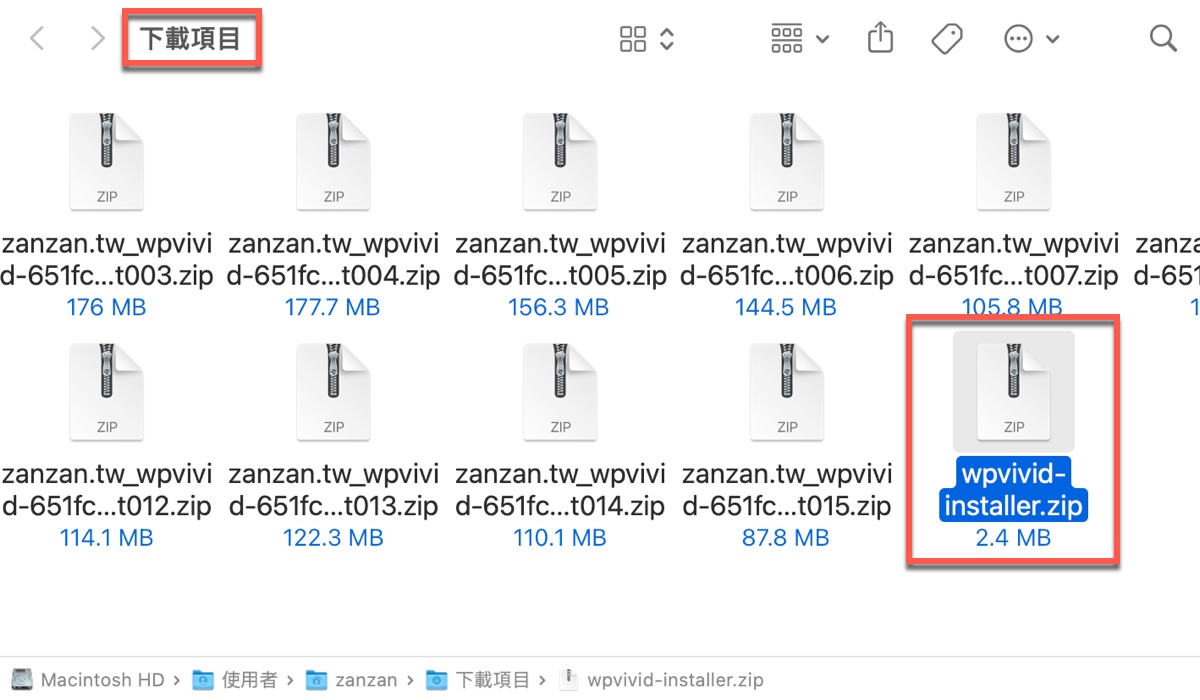
六、WordPress上傳外掛
進入WordPress控制頁面,左側選擇外掛中的「安裝外掛」,在此可以直接頁面上「立即安裝」,或者點選最上方的「上傳外掛」。
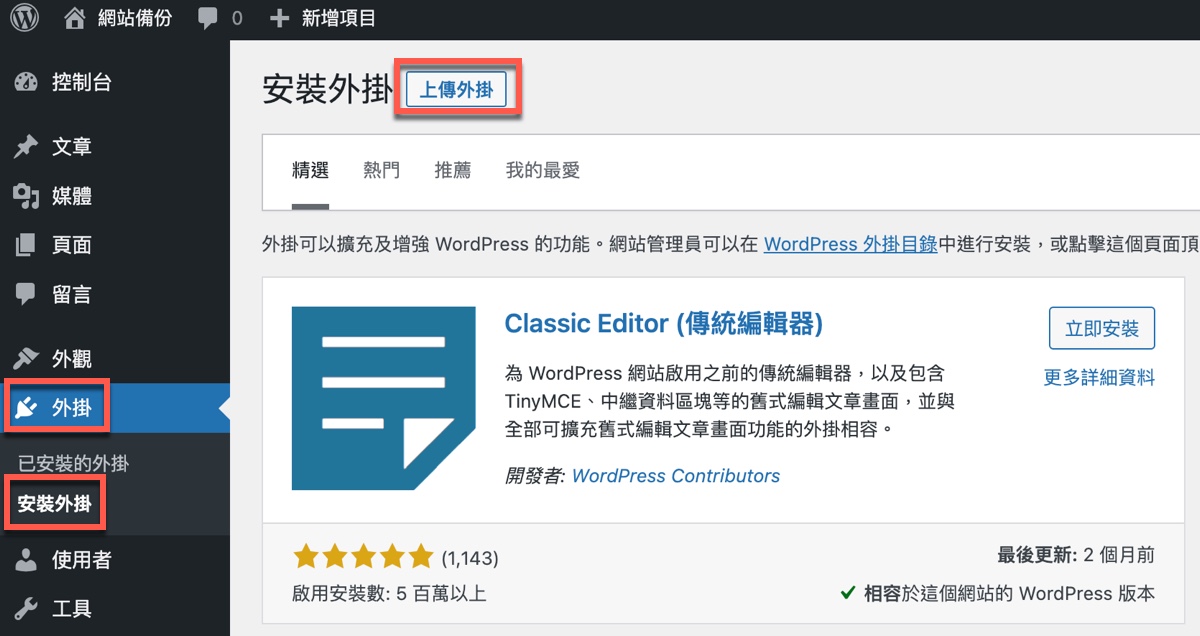
七、選擇檔案與安裝
接著有個選擇檔案的小畫面,點選之後是電腦常見的選擇檔案視窗,選擇先前步驟下載好的zip壓縮檔案,沒問題按下「立即安裝」。
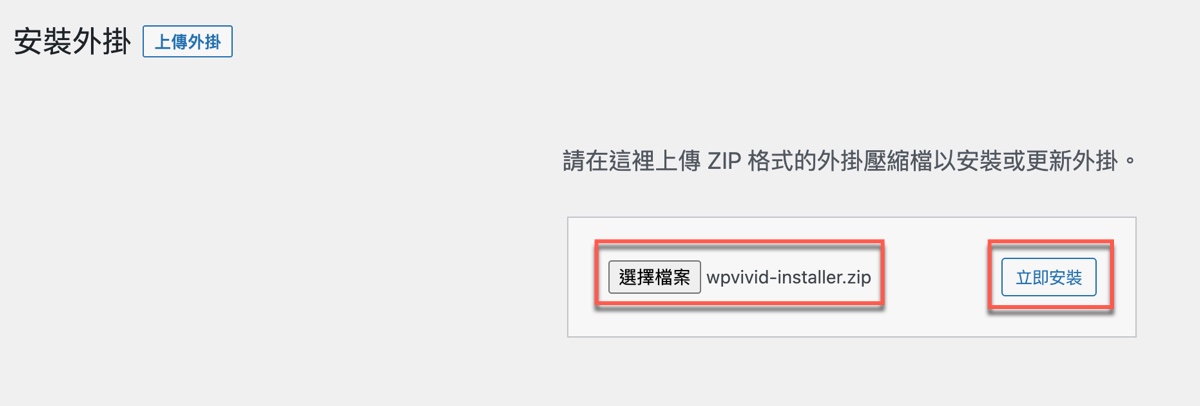
八、上傳啟用外掛
同樣頁面可以看到WordPress安裝外掛的流程很簡單直覺:解壓縮再進行安裝兩個步驟,安裝好了之後預設是未開啟狀態,可以在有需要的時候再啟用,或者先前往所安裝的外掛頁面,瞭解有哪些設定選項,又再或者像這裡已經很清楚要使用這個外掛了,直接按下「啟用外掛」。

九、輸入驗證碼啟動
雖然已經上傳安裝外掛並且在WordPress控制台啟用,也許這個外掛通常是預設使用付費版功能,假設在先前步驟已經跟贊贊小屋一樣付錢了,在此輸入外掛官方網站上的驗證碼,點選「啟動」。
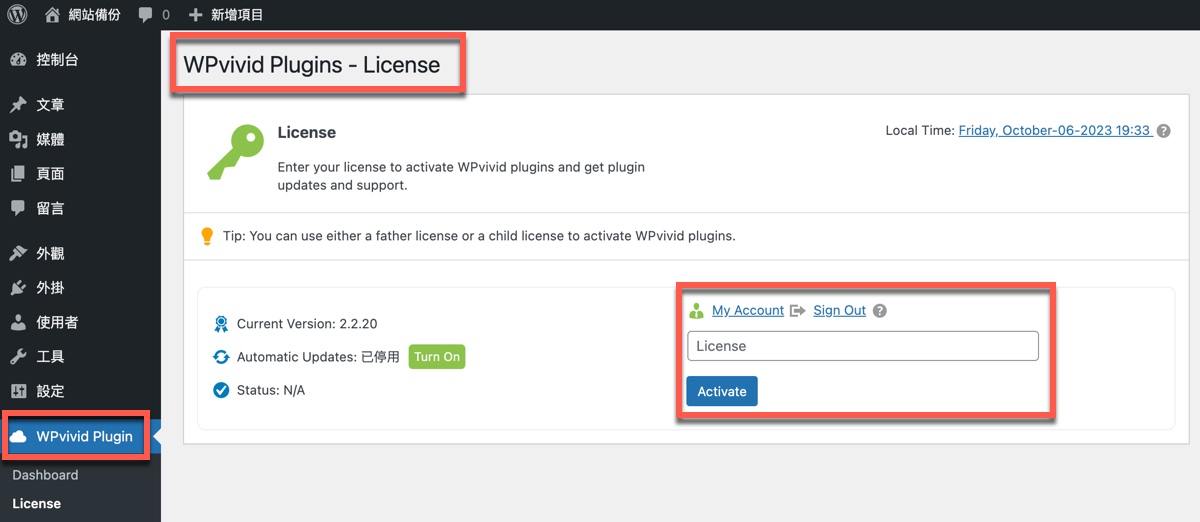
十、安裝備份套件
付費帳號驗證成功之後,外掛控制面板下方會出現許多可以選擇安裝的工具箱,最重要的當然是想使用它的備份功能,因此安裝進階的外掛工具箱:「Wpvivid Backup Pro Addon」。
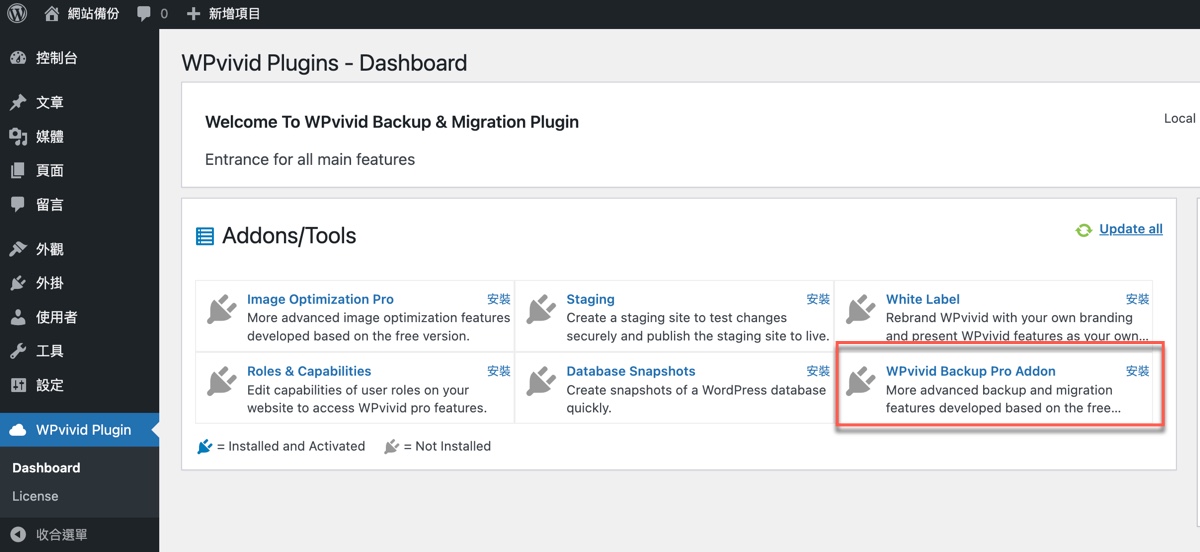
十一、WPVivid操作面板
延續上個步驟,安裝好了之後有相當完整的備份控制面板﹐核心功能包括備份管理和匯出匯入。
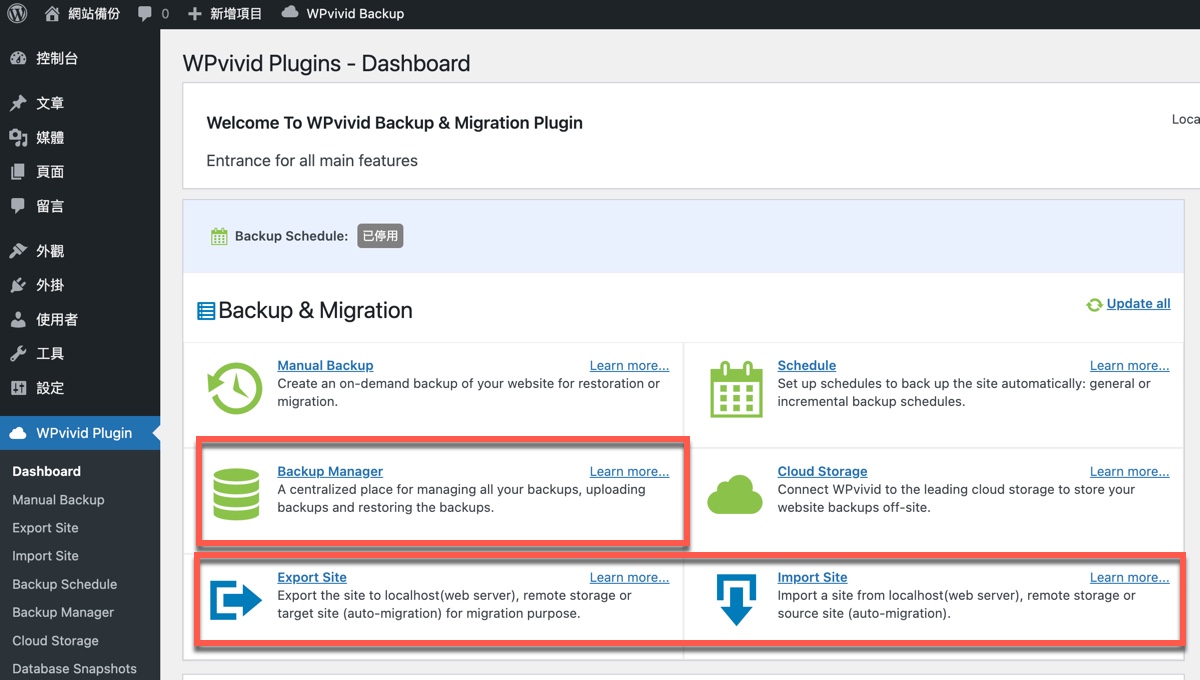
依照贊贊小屋實務經驗,WordPress系統其實非常穩定,Excel有時候還會不明原因當掉,WordPress比較少發生。即使如此,隨著網站經營成長,WordPress可是一整串的全套資料,備份是一定要面對的課題。況且網路環境變化非常快,和Excel應用本質不同,也許在電腦上還可以執行舊版本的Excel,但網路資訊安全非常重要,因此WordPress常常有需要進行版本或者外掛的更新,在這過程中是比較容易出狀況,因此有一份可靠的備份工具相當重要,再此推薦WPvivid這個好用不貴的外掛工具。
贊贊小屋WordPress教學:WordPress後台教學、WordPress外掛推薦、Elementor教學、Kinsta主機代管、WooCommerce教學。

